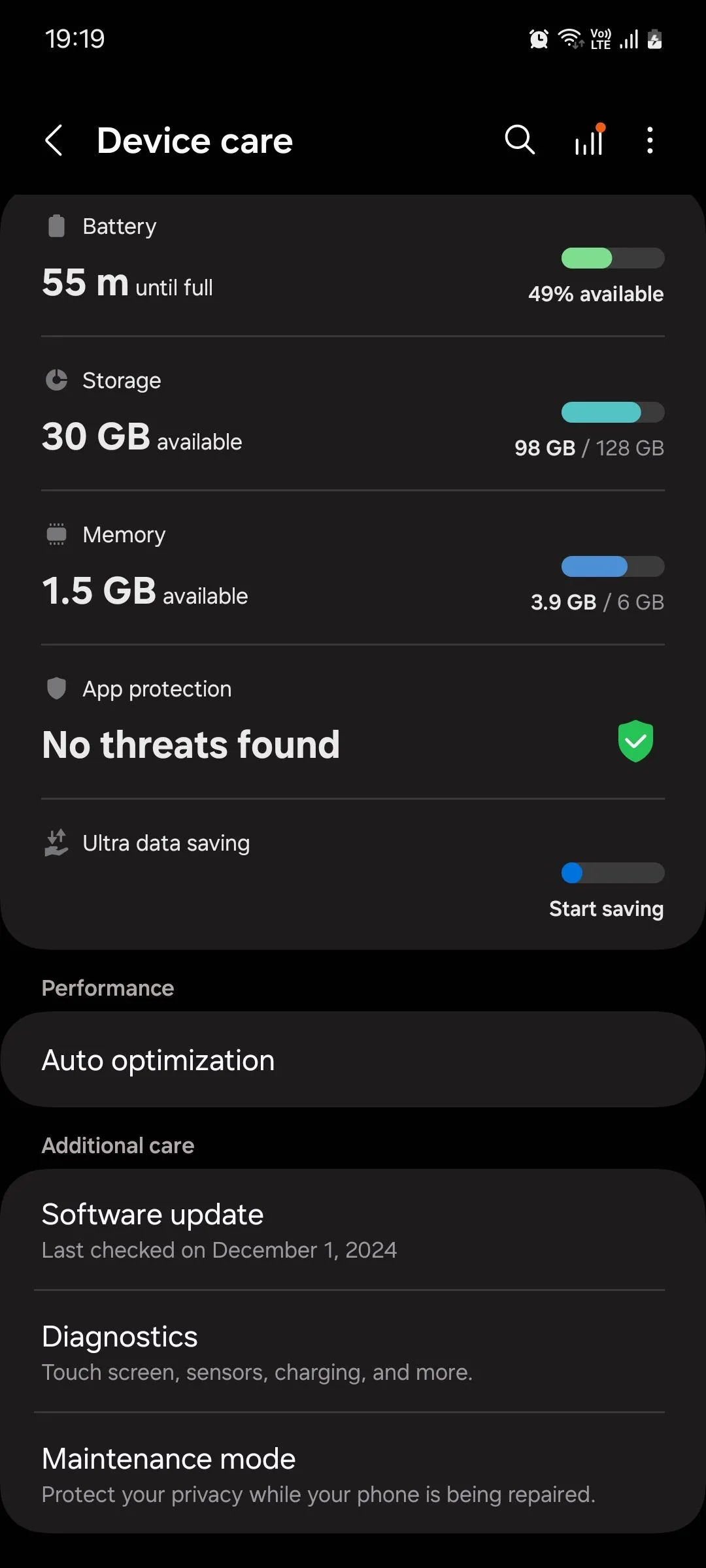Bạn có phải là người thường xuyên đọc sách nhưng lại vật lộn với việc ghi chú? Những tờ giấy ghi chú dán lộn xộn, những dòng highlighter chồng chéo có thể khiến việc quản lý kiến thức trở nên khó khăn. Là một người đọc hơn 50 cuốn sách mỗi năm, tôi đã tìm thấy một giải pháp đột phá thay thế hoàn toàn thói quen ghi chú cũ kỹ: ứng dụng bảng trắng Freeform của Apple. Hệ thống đơn giản này không chỉ giúp tôi sắp xếp ghi chú một cách trực quan, mà còn biến việc ôn lại kiến thức trở nên thú vị hơn bao giờ hết. Bài viết này sẽ chia sẻ chi tiết cách tôi tận dụng Freeform để biến những ý tưởng từ sách thành kho tri thức có tổ chức, dễ dàng truy cập, nâng cao khả năng ghi nhớ và ứng dụng thông tin hiệu quả.
Tại Sao Freeform Là Lựa Chọn Lý Tưởng Để Ghi Chú Sách?
Freeform là ứng dụng bảng trắng hợp tác của Apple, có sẵn trên iOS, iPadOS và macOS. Nó không chỉ là công cụ dành cho dân sáng tạo mà còn là một trong những ứng dụng tốt nhất để ghi chú trực quan trên hệ sinh thái Apple. Với một không gian làm việc vô hạn và các tính năng linh hoạt, Freeform cực kỳ phù hợp cho cả việc ghi chú sách ngẫu hứng lẫn có cấu trúc.
Việc làm quen với Freeform diễn ra rất nhanh chóng, chỉ mất chưa đầy mười phút để bạn có thể nắm vững các thao tác cơ bản – điều này lý tưởng cho cả những người không có nhiều kinh nghiệm về thiết kế. Nhờ khả năng đồng bộ hóa liền mạch giữa các thiết bị Apple, tôi thường tạo ghi chú trên iPad và xem lại chúng trên màn hình iPhone nhỏ hơn khi di chuyển. Mặc dù Apple Pencil giúp việc ghi chú trở nên dễ dàng hơn, bạn không nhất thiết phải có iPad hay Apple Pencil; Freeform vẫn hoạt động mượt mà và hiệu quả ngay trên iPhone hoặc Mac của bạn.
Hệ Thống Ghi Chú Sách Cá Nhân Với Freeform
Mặc dù Freeform đã trở thành ứng dụng ghi chú sách “ruột” của tôi, nhưng tôi không sử dụng nó cho mọi cuốn sách. Tôi chỉ đầu tư công sức vào những cuốn sách mà tôi thực sự muốn ghi nhớ và nắm bắt sâu sắc nội dung. Việc này giúp quá trình ghi chú của tôi trở nên có chủ đích hơn.
Khả năng kết hợp đa dạng các loại phương tiện của Freeform cho phép tôi ghi lại suy nghĩ của mình dưới bất kỳ hình thức nào cảm thấy tự nhiên nhất. Một trong những tính năng then chốt là “Scenes” (Khung cảnh), hoạt động như các điểm nhảy nhanh đến các chế độ xem cụ thể trên bảng Freeform của bạn. Với mỗi cuốn sách mới, tôi tạo một bảng Freeform mới, bắt đầu một dự án ghi chú riêng biệt.
Bắt Đầu Tóm Tắt Sách Trực Quan
Tôi bắt đầu bằng cách đặt hình ảnh bìa sách vào trung tâm của bảng Freeform. Việc này rất đơn giản, tôi chỉ cần tìm kiếm trực tuyến hoặc sử dụng ảnh có sẵn trong thư viện của mình.
 Tạo mục lục chương sách trực quan bằng ghi chú dính trong Freeform
Tạo mục lục chương sách trực quan bằng ghi chú dính trong Freeform
Xung quanh hình ảnh trung tâm này, tôi tạo một bản đồ nội dung bằng cách liệt kê các chương kèm theo những gì tôi cho là ý chính của từng chương. Hãy đơn giản hóa tiêu đề các chương bằng lời văn của riêng bạn để dễ nắm bắt hơn.
Thực Hiện Ghi Chú Thô và Sắp Xếp Sau
Bạn có thể ghi chú trong khi đọc sách, nhưng tôi thích ghi chú sau khi hoàn thành một chương. Phương pháp này giúp tôi ghi nhớ tốt hơn những gì mình đã đọc.
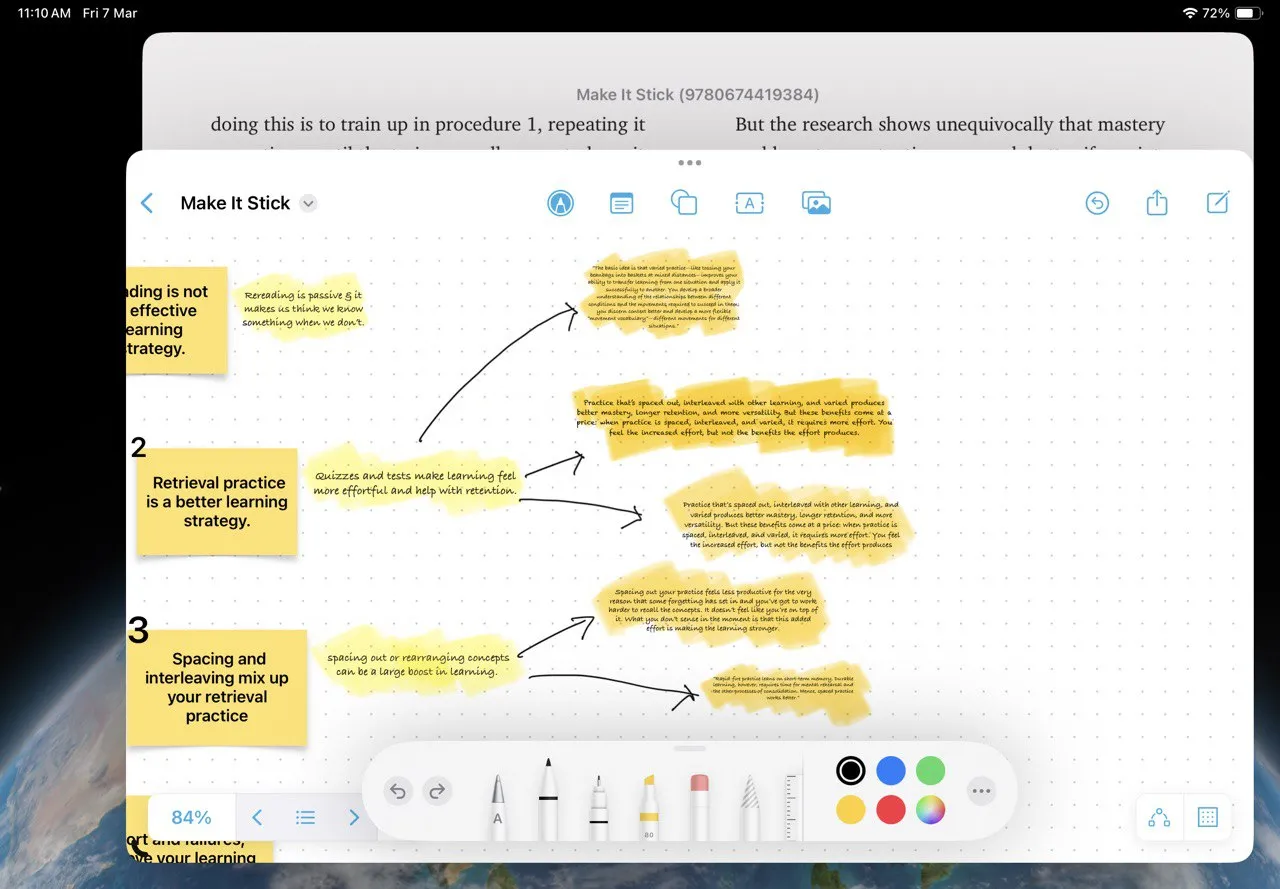 Dán các điểm nổi bật từ sách và sắp xếp lại sau này trong Freeform
Dán các điểm nổi bật từ sách và sắp xếp lại sau này trong Freeform
Mục tiêu ban đầu là thu thập thông tin một cách nhanh chóng, sau đó mới chỉnh sửa và sắp xếp chúng. Bạn có thể sử dụng Sticky notes (ghi chú dính), chèn hộp văn bản, hoặc viết tay bằng Apple Pencil. Để di chuyển các ghi chú hoặc bất kỳ đối tượng nào khác trên iPhone/iPad, chỉ cần chạm vào một khoảng trống trên bảng, sau đó chọn “Select Objects” (Chọn Đối tượng) và chạm vào từng mục bạn muốn chọn.
Đánh Dấu Từ Khóa và Trích Dẫn Với Sticky Notes
Sticky notes trong Freeform không chỉ là những hình chữ nhật màu vàng đơn điệu; chúng có thể được thay đổi kích thước, tô màu hoặc thêm biểu tượng cảm xúc thông qua bàn phím. Tôi sử dụng chúng để đánh dấu các trích dẫn quan trọng mà tôi có thể muốn tham khảo sau này.
Bạn có thể sắp xếp các ghi chú dính chồng lên nhau theo một hệ thống phân cấp. Chỉ cần chọn một Sticky note, chạm vào dấu ba chấm (…), sau đó chọn “Back” (Ra sau) hoặc “Front” (Ra trước) để điều chỉnh vị trí.
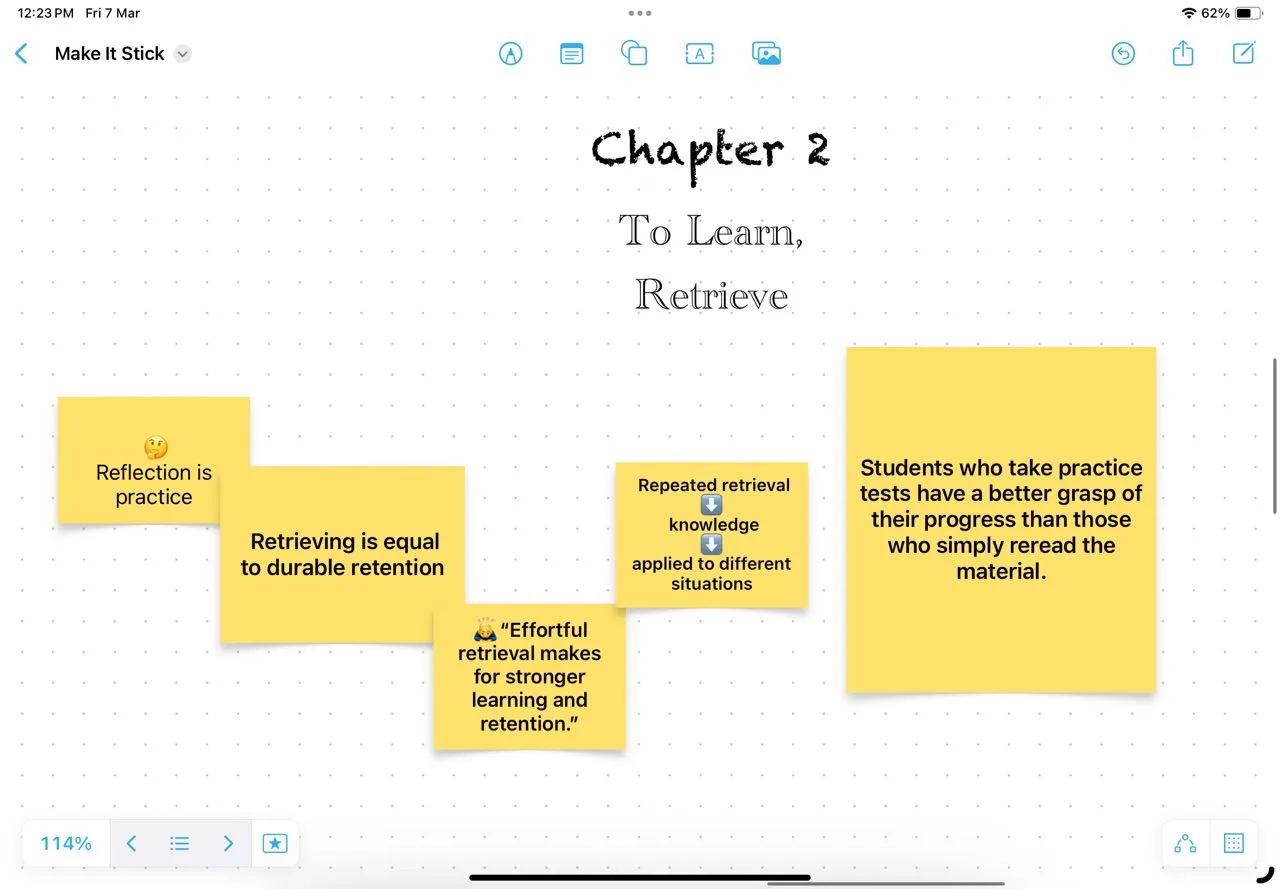 Đánh dấu từ khóa và trích dẫn chương sách bằng Sticky Notes trong Freeform
Đánh dấu từ khóa và trích dẫn chương sách bằng Sticky Notes trong Freeform
Theo Dõi Các Chủ Đề Xuyên Suốt Cuốn Sách
Hầu hết mọi cuốn sách đều xoay quanh một hoặc vài chủ đề chính. Không gian bảng vô hạn của Freeform là công cụ hoàn hảo để theo dõi các chủ đề lặp đi lặp lại xuyên suốt một cuốn sách.
Tôi tạo các phần riêng biệt trên bảng cho từng chủ đề. Để làm nổi bật các phần này, tôi thường chọn một phông chữ trang trí (ví dụ: Chalkduster) với kích thước lớn hơn từ bộ công cụ văn bản và tô sáng nó bằng một màu sắc cụ thể.
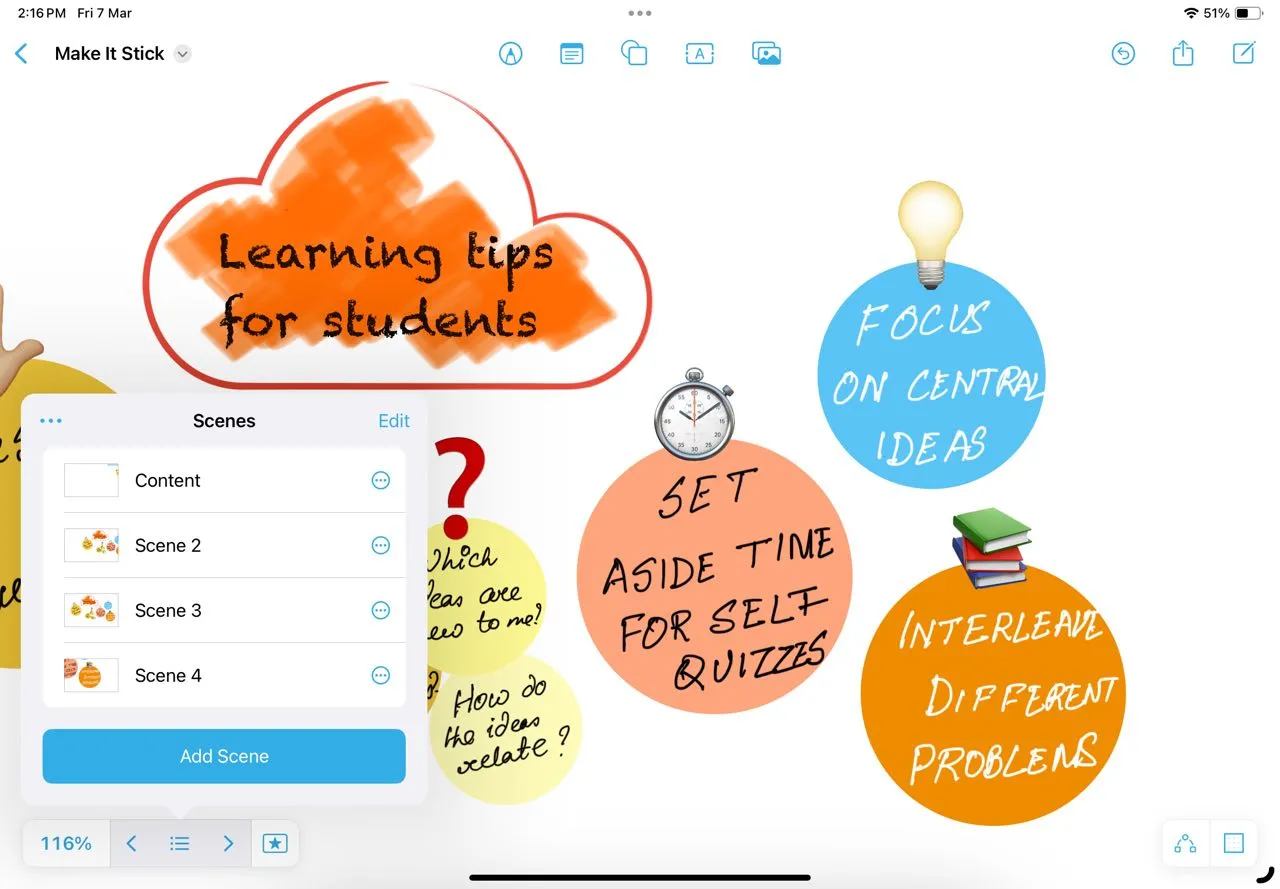 Sắp xếp ghi chú sách theo chủ đề trong ứng dụng Freeform của Apple
Sắp xếp ghi chú sách theo chủ đề trong ứng dụng Freeform của Apple
Sau đó, bạn có thể sử dụng “Scene Navigator” (Trình điều hướng Khung cảnh) để phóng to và thu nhỏ qua các chủ đề, giúp bạn dễ dàng chuyển đổi giữa các phần nội dung chính.
Tạo Bản Đồ Tư Duy (Mindmap) Với Connectors
Bản đồ tư duy là một trong những công cụ trực quan hiệu quả nhất cho bất kỳ nhiệm vụ tư duy nào. Bạn có thể nhanh chóng tạo bản đồ tư duy trong Freeform bằng cách sử dụng tính năng Connectors (Kết nối).
Trên bất kỳ bảng Freeform nào, chạm vào biểu tượng hình vuông chồng lên nhau ở trên cùng. Chọn “Show Connectors” (Hiển thị Kết nối). Bắt đầu bản đồ tư duy của bạn bằng cách thêm ghi chú dính, hình dạng, hộp văn bản hoặc phương tiện. Chọn và kéo các mũi tên kết nối nhỏ đến điểm tiếp theo của bản đồ tư duy. Thả ra và chọn một hình dạng mới từ thư viện “Shapes” (Hình dạng).
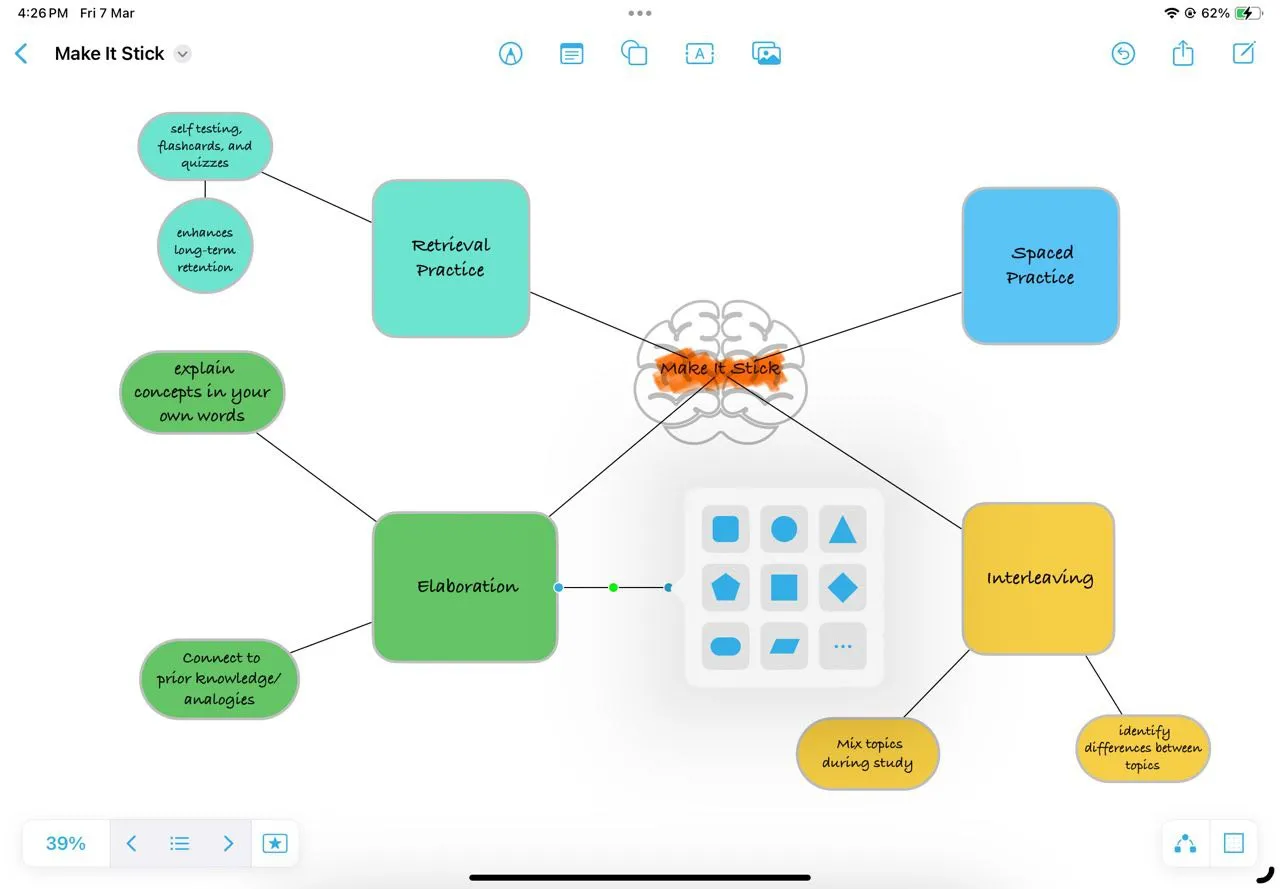 Bản đồ tư duy ghi chú sách được tạo bằng Freeform
Bản đồ tư duy ghi chú sách được tạo bằng Freeform
Để thêm các hình dạng được căn chỉnh và cách đều nhau với các kết nối, chạm vào một hình dạng, giữ mũi tên kết nối của nó để xem trước, sau đó thả ra để thêm.
Vẽ Sơ Đồ Quan Hệ Nhân Vật
Giả sử bạn đang đọc những cuốn sách phức tạp về nhân vật như “Dune” hay “A Song of Ice and Fire”. Nếu bạn gặp khó khăn trong việc nhớ ai có quan hệ với ai, một bản phác thảo đơn giản trên Freeform có thể cực kỳ hữu ích.
Sử dụng Connectors hoặc thư viện “Shapes” để tạo mũi tên và các đối tượng khác (ví dụ: hình cây để vẽ cây gia phả!). Minh họa các mối quan hệ bằng cách gắn nhãn cho mũi tên và hình dạng bằng công cụ Text (Văn bản).
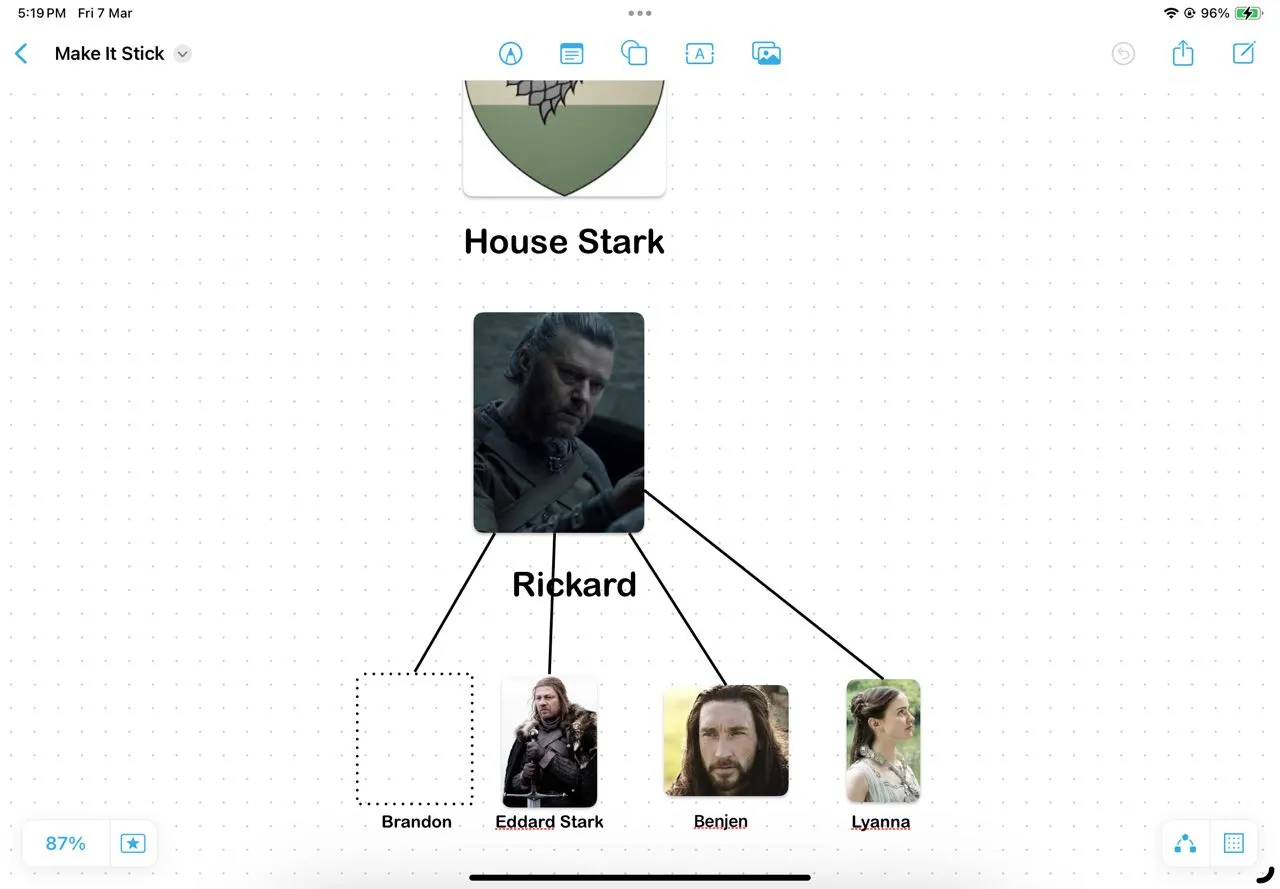 Sơ đồ cây gia phả trong Freeform giúp hiểu rõ hơn về các nhân vật trong sách
Sơ đồ cây gia phả trong Freeform giúp hiểu rõ hơn về các nhân vật trong sách
Các hình dạng “Basic” (Cơ bản) có thể được tùy chỉnh bằng các chấm xanh lá cây. Các hình dạng khác có thể thay đổi kích thước và màu sắc. Hãy thử tùy chọn “Break Apart” (Tách rời) cho một số hình dạng hình học đa phần, cho phép bạn điều chỉnh từng mảnh của hình dạng. Để có sơ đồ nhân vật trực quan hơn, bạn có thể tìm kiếm hình ảnh diễn viên hoặc fan art trên Google (ví dụ: “chân dung Jon Snow”), lưu vào ứng dụng Ảnh, sau đó kéo vào Freeform.
Liên Kết Ghi Chú Với Trang Sách Hoặc Điểm Nổi Bật
Việc liên kết các điểm chính và ý tưởng của bạn với vị trí cụ thể trong sách là rất quan trọng. Bạn có thể sử dụng một hộp văn bản đơn giản để ghi lại số trang của cuốn sách hoặc tùy chỉnh nó trông bắt mắt hơn.
Tôi sử dụng một hình dạng “Off-Page Connector Shape” đơn giản để chứa một hộp văn bản với số trang. Đối với các bài viết trực tuyến, bạn có thể dễ dàng thêm các siêu liên kết có thể nhấp. Kéo một liên kết từ Safari hoặc một ứng dụng khác vào bảng của bạn. Bạn cũng có thể trực tiếp làm nổi bật một phần trên trang web và sao chép nó dưới dạng liên kết vào Freeform. Ngoài ra, hãy chạm vào biểu tượng “Picture” (Ảnh) ở phía trên bên phải và chọn “Link” (Liên kết).
Từ cùng một menu, bạn có thể thêm ảnh, video và thậm chí cả clip âm thanh để làm phong phú thêm ghi chú của mình.
Điều Hướng Nhanh Chóng Với Scenes Navigator
Việc vuốt qua lại trên bảng Freeform vô hạn đôi khi có thể gây bất tiện. Freeform có thể lưu các chế độ xem cụ thể trên bảng của bạn, giúp điều hướng nhanh chóng qua các phần khác nhau của ghi chú sách.
Để chụp các phần ghi chú của bạn, chạm vào biểu tượng “Star” (Ngôi sao) ở góc dưới bên trái của bảng. Chạm lại vào biểu tượng danh sách Scenes, sau đó chạm vào nút “Add Scene” (Thêm Khung cảnh).
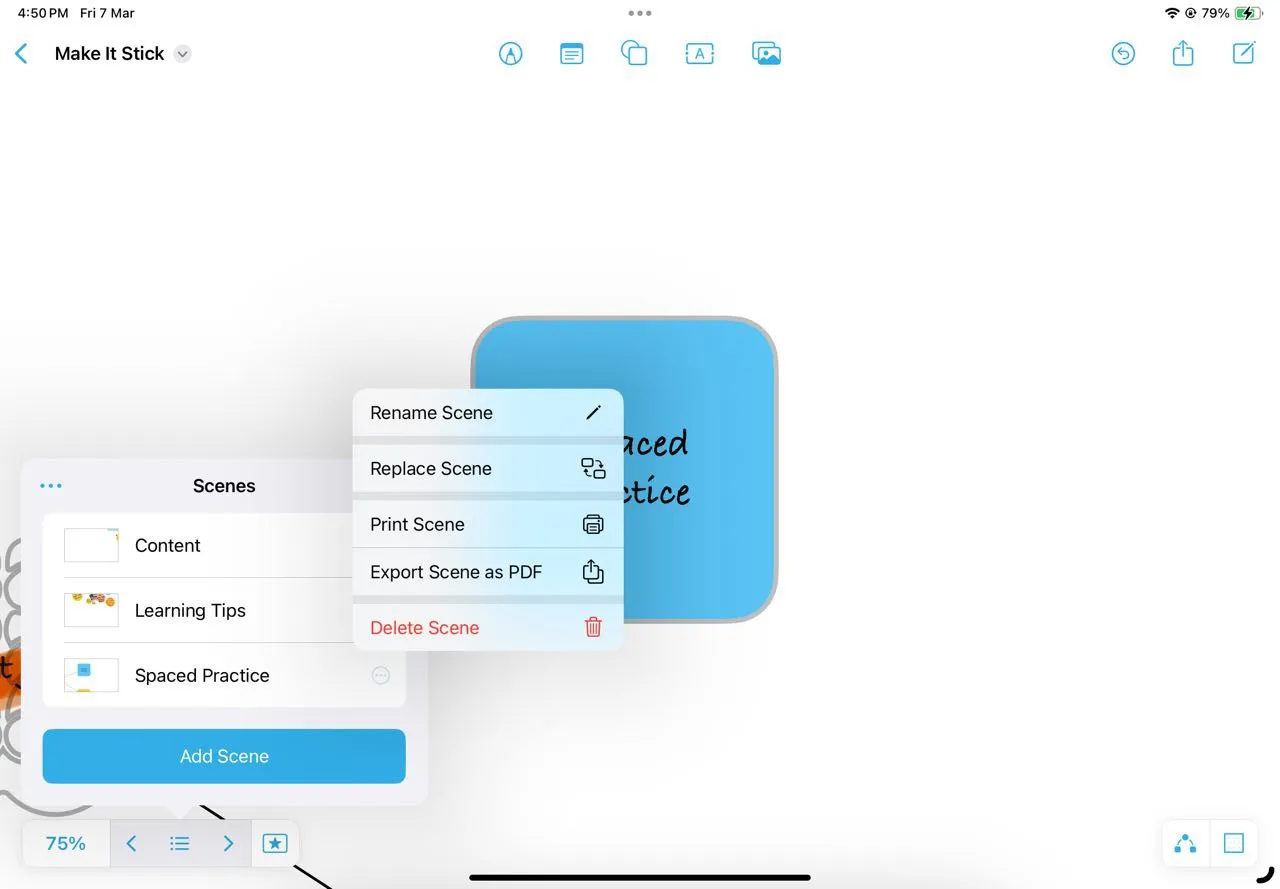 Sử dụng Freeform Scenes Navigator để điều hướng giữa các điểm chính trong ghi chú
Sử dụng Freeform Scenes Navigator để điều hướng giữa các điểm chính trong ghi chú
Tạo “khung cảnh” cho các chương, chủ đề hoặc nhân vật – giống như một mục lục cho bảng của bạn. Sau đó, chạm vào hình thu nhỏ của một khung cảnh để phóng to trực tiếp đến phần đó và tránh việc cuộn không ngừng. Bạn có thể in toàn bộ ghi chú sách trên một bảng hoặc các khung cảnh cụ thể (File > Print Scenes).
Freeform với sự đơn giản của mình giúp việc ghi lại và xem lại ghi chú sách trở nên dễ dàng. Tất cả văn bản, ảnh, ghi chú dính và các nét viết tay đều nằm gọn trên một bảng duy nhất. Không như các ứng dụng ghi chú chật hẹp khác, Freeform cho phép bạn phóng to ra để xem toàn bộ hành trình đọc của mình trong nháy mắt. Hãy thử áp dụng hệ thống này để biến quá trình đọc sách của bạn thành một trải nghiệm ghi nhớ hiệu quả và thú vị hơn!